剪映上传素材到云空间的方法
时间:2023-02-24 17:12:13作者:极光下载站人气:2312
剪映是很多小伙伴都在使用的一款剪辑软件,在剪映中我们可以将日常积累的视频以及音频素材进行整合,创作出我们需要的视频。我们可以使用剪映中的特效、贴纸、滤镜以及转场等工具,让视频的内容更加的丰富,对于一些重要或是常用的素材,我们还可以将他们上传到剪映的云空间里减少电脑内存的压力。使用云空间的方法也很简单,我们只需要打开“我的云空间”选项,再打开“上传”选项,就能在下拉列表中看到“上传素材”选项了。有的小伙伴可能不清楚具体的操作方法,接下来小编就来和大家分享一下剪映上传素材到云空间的方法。
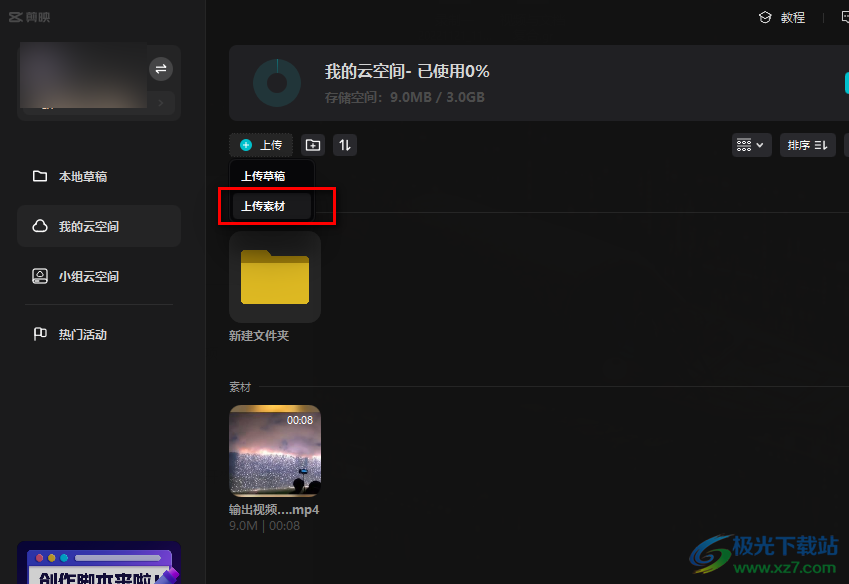
方法步骤
1、第一步,我们先在电脑中打开剪映软件,然后在首页的左侧列表中点击“我的云空间”选项
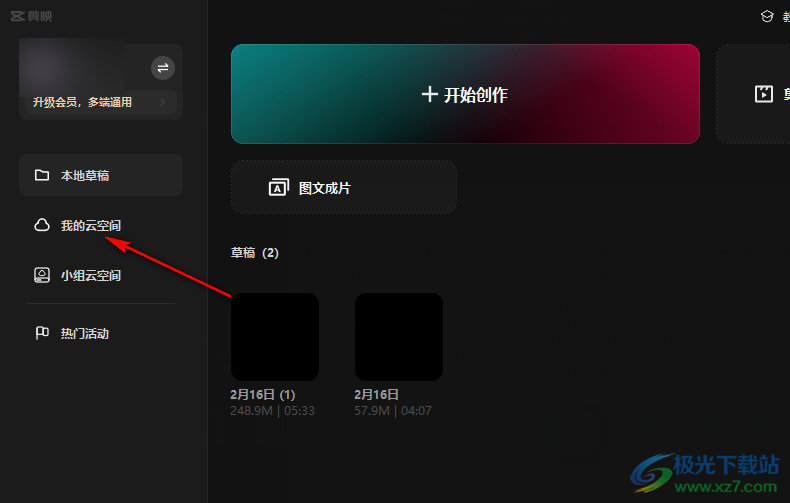
2、第二步,我们在云空间页面中先点击文件夹图标,在空间中创建一个文件夹,再输入文件夹名称
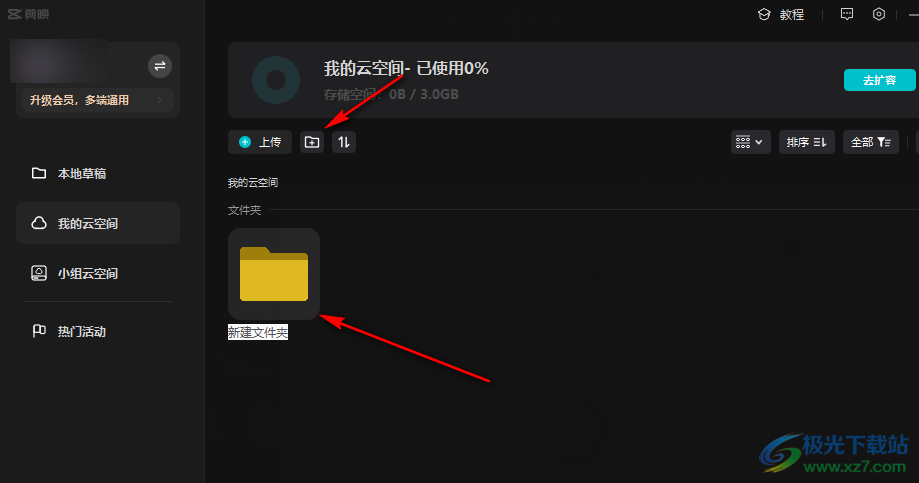
3、第三步,接着我们点击打开“上传”选项,然后在下拉列表中找到“上传素材”选项,点击打开该选项
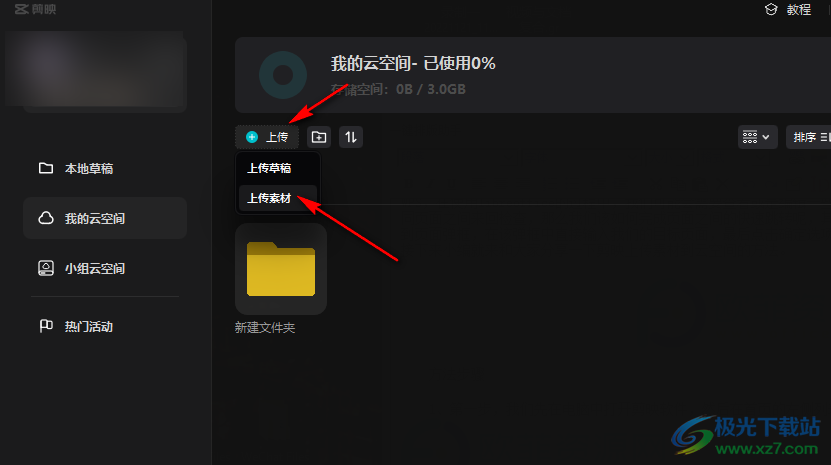
4、第四步,打开“上传素材”选项之后,我们在文件夹中找到自己需要上传的视频素材,然后点击“打开”选项
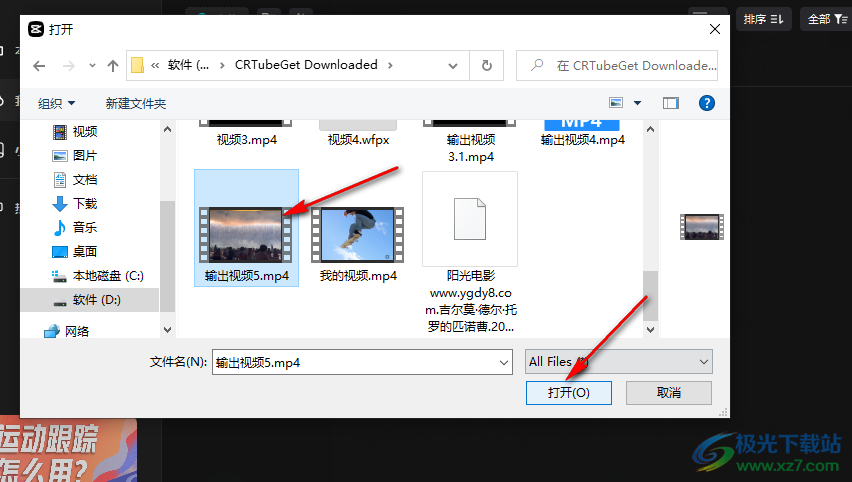
5、第五步,上传好素材之后,我们选中云空间中的素材,然后将素材拖入创建的文件夹中即可
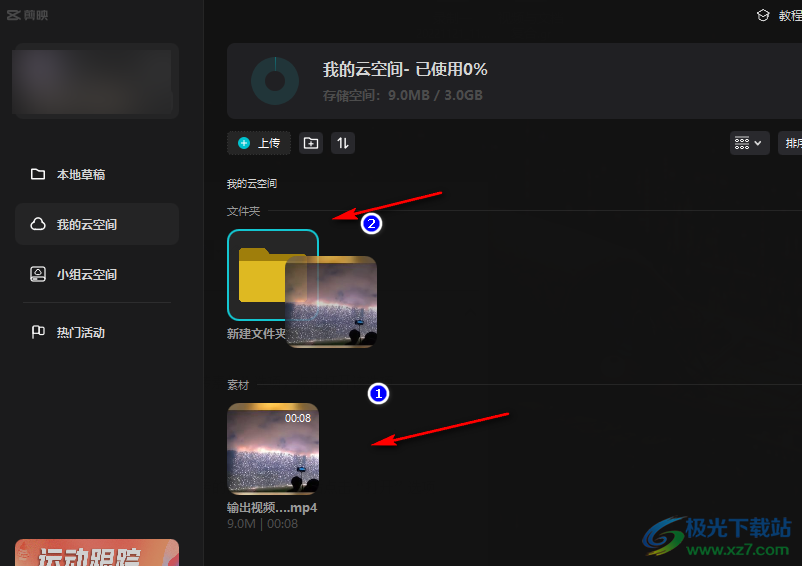
以上就是小编整理总结出的关于剪映上传素材到云空间的方法,我们在剪映中先点击“我的云空间”选项,然后创建一个文件夹,接着打开上传选项,再在下拉列表中点击选择“上传素材”选项,最后在文件夹中找到需要的素材,点击打开即可,感兴趣的小伙伴快去试试吧。

大小:680.11MB版本:v7.6.0.12636环境:WinAll, WinXP, Win7, Win10
- 进入下载
相关推荐
相关下载
热门阅览
- 1百度网盘分享密码暴力破解方法,怎么破解百度网盘加密链接
- 2keyshot6破解安装步骤-keyshot6破解安装教程
- 3apktool手机版使用教程-apktool使用方法
- 4mac版steam怎么设置中文 steam mac版设置中文教程
- 5抖音推荐怎么设置页面?抖音推荐界面重新设置教程
- 6电脑怎么开启VT 如何开启VT的详细教程!
- 7掌上英雄联盟怎么注销账号?掌上英雄联盟怎么退出登录
- 8rar文件怎么打开?如何打开rar格式文件
- 9掌上wegame怎么查别人战绩?掌上wegame怎么看别人英雄联盟战绩
- 10qq邮箱格式怎么写?qq邮箱格式是什么样的以及注册英文邮箱的方法
- 11怎么安装会声会影x7?会声会影x7安装教程
- 12Word文档中轻松实现两行对齐?word文档两行文字怎么对齐?
网友评论